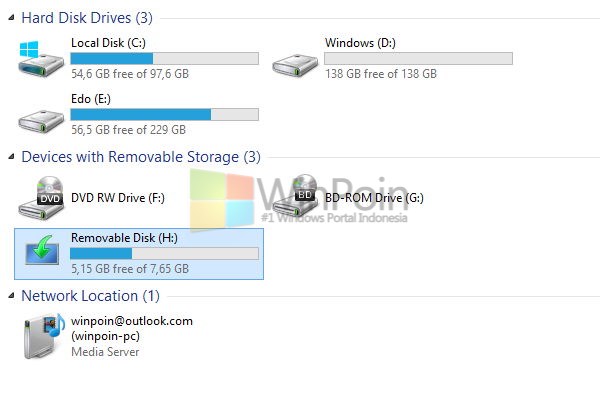Jika kamu baru saja membeli laptop atau PC dan ingin menginstal sistem operasi terbaru, maka kamu harus tahu cara menginstal Windows dengan menggunakan flashdisk atau DVD. Dalam postingan ini, kami akan memberikan tutorial lengkap mengenai cara instal Windows dengan menggunakan Flashdisk atau DVD.
Cara Instal Windows 8 dengan Flashdisk
Ada beberapa alasan mengapa kamu mungkin harus menginstal Windows 8 dengan flashdisk. Misalnya, untuk menginstal Windows pada laptop tanpa DVD-ROM atau berhemat pada media penyimpanan seperti DVD.
Berikut adalah cara menginstal Windows 8 dengan flashdisk:
- Pertama, kamu perlu mempersiapkan flashdisk dengan ruang kosong minimal 4 GB. Pastikan untuk menghapus semua data yang ada pada flashdisk karena proses instalasi akan menghapus semua data pada flashdisk.
- Unduh ISO Windows 8 dari situs resmi Microsoft. Kamu bisa menggunakan tautan berikut untuk mengunduhnya: https://www.microsoft.com/en-us/software-download/windows8ISO
- Unduh dan jalankan alat pembuat media Windows. Kamu bisa mencarinya dengan menggunakan mesin pencari favoritmu.
- Pilih ‘Buat media instalasi untuk PC lain’ dan klik ‘Berikutnya’.
- Pilih bahasa, edisi dan arsitektur Windows yang kamu inginkan. Kemudian klik ‘Berikutnya’.
- Pilih ‘Perangkat USB’ untuk membuat media instalasi dengan flashdisk. Kemudian klik ‘Berikutnya’.
- Pilih flashdisk yang telah kamu persiapkan sebelumnya dan klik ‘Berikutnya’.
- Klik ‘Buat’ untuk mulai membuat media instalasi.
- Tunggu hingga proses pembuatan selesai. Ini mungkin memakan waktu beberapa menit tergantung pada kecepatan penggunaannya.
- Sekarang, colokkan flashdisk ke komputer yang ingin kamu instal Windows 8. Pastikan untuk mengatur pengaturan BIOS agar boot dari flashdisk.
- Jalankan instalasi Windows 8 dengan flashdisk. Pilih bahasa yang ingin kamu gunakan, masukkan kunci produk dan klik ‘Berikutnya’.
- Konfigurasi pengaturan seperti zona waktu, warna, nama pengguna dan administrator.
- Tunggu beberapa saat hingga proses instalasi selesai. Kemudian restart komputer dan jalankan Windows 8 yang ter-instal.
Cara Instal Windows 8 dengan DVD
Cara lain untuk menginstal Windows 8 adalah dengan menggunakan DVD. Ini bisa menjadi alternatif yang baik jika kamu tidak memiliki flashdisk atau jika laptop atau PC mengharuskan boot dari DVD.
Berikut adalah cara menginstal Windows 8 dengan DVD:
- Pertama, unduh ISO Windows 8 seperti yang dijelaskan sebelumnya.
- Bakar file ISO yang telah diunduh ke DVD-R atau DVD+R.
- Colokkan DVD ke laptop atau PC yang ingin kamu instal Windows 8.
- Pastikan pengaturan BIOS diatur untuk boot dari DVD. Kemudian restart laptop atau PC.
- Jalankan instalasi Windows 8 dengan DVD. Pilih bahasa yang ingin kamu gunakan, masukkan kunci produk, dan klik ‘Berikutnya’.
- Konfigurasi pengaturan seperti zona waktu, warna, nama pengguna, dan administrator.
- Tunggu beberapa saat hingga proses instalasi selesai. Kemudian restart komputer dan jalankan Windows 8 yang ter-instal.
Cara Instal Windows 10 dengan Flashdisk atau DVD
Cara instal Windows 10 hampir sama dengan cara menginstal Windows 8 dengan flashdisk atau DVD.
Berikut adalah cara menginstal Windows 10 dengan flashdisk atau DVD:
- Persiapkan flashdisk dengan ruang kosong minimal 4 GB atau perangkat DVD kosong. Pastikan untuk menghapus semua data pada flashdisk atau DVD.
- Unduh ISO Windows 10 dari situs resmi Microsoft. Tautan untuk mengunduh akan diberikan kemudian dalam FAQ.
- Unduh dan jalankan alat pembuat media Windows. Pilih ‘Buat media instalasi untuk PC lain’.
- Pilih bahasa, edisi, dan arsitektur Windows yang ingin kamu gunakan. Kemudian pilih perangkat USB atau DVD pada layar berikutnya.
- Pilih flashdisk atau DVD yang telah kamu persiapkan dan klik ‘Berikutnya’.
- Pilih ‘Buat’ untuk mulai membuat media instalasi Windows 10.
- Setelah proses pembuatan selesai, colokkan flashdisk pada PC atau laptop atau masukkan DVD pada DVD-ROM pada PC atau laptop.
- Ubah pengaturan BIOS agar boot dari flashdisk atau DVD.
- Jalankan instalasi Windows 10 dan pilih bahasa dan jenis input yang ingin kamu gunakan. Masukkan kunci produk dan klik ‘Berikutnya’.
- Pilih jenis instalasi ‘Bersih’ atau ‘Upgrade’.
- Pilih drive atau partisi tempat kamu ingin menginstal Windows 10. Pilih ‘Format’ jika drive atau partisi belum diformat.
- Tunggu hingga proses instalasi selesai.
- Konfigurasi pengaturan seperti zona waktu, layar pengunci, dan akun pengguna dan administrator.
- Jalankan Windows 10 yang ter-instal dan install driver, program, dan aplikasi yang kamu inginkan.
FAQ
Apa saja persyaratan minimum untuk menginstal Windows 8?
Kamu memerlukan 1 GHz atau prosesor yang lebih cepat, 1 GB RAM untuk versi 32-bit dan 2 GB RAM untuk versi 64-bit, 16 GB ruang kosong pada hard drive untuk versi 32-bit dan 20 GB untuk versi 64-bit, kartu grafis DirectX 9 dengan WDDM 1.0 atau driver yang lebih tinggi, dan monitor dengan resolusi minimal 800 x 600 piksel.
Di mana saya bisa mengunduh ISO Windows 10?
Kamu bisa mengunduh ISO Windows 10 dari situs resmi Microsoft dengan menggunakan tautan ini: https://www.microsoft.com/en-us/software-download/windows10ISO.
Video Tutorial Cara Instal Windows 10 dengan Flashdisk atau DVD
Berikut adalah video tutorial tentang cara instal Windows 10 dengan flashdisk atau DVD.